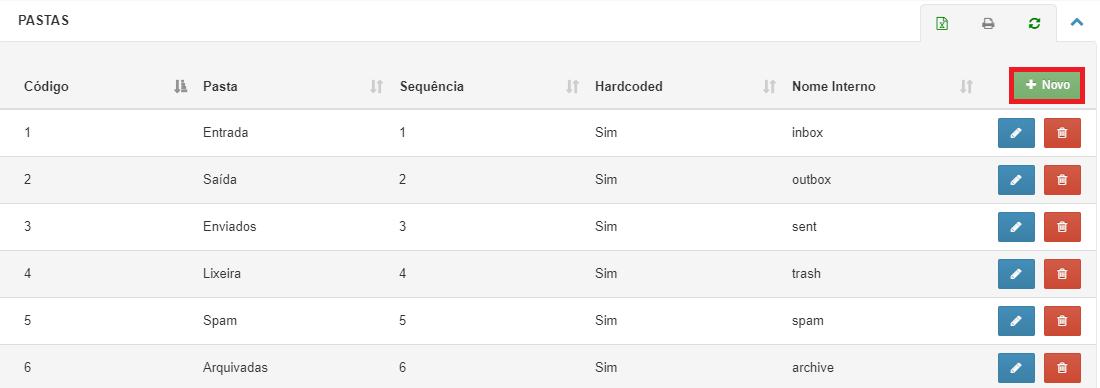Dúvida / Situação:
Como limpar a caixa de e-mail, organizar os e-mails em pastas e criar regras de direcionamento automáticas.
Produto / Módulo / Funcionalidade:
Omni CRM > Administrador > Menu E-mail
Omni CRM > Call Center > Gerenciador de E-mail
Solução / Resposta:
Para organizar a caixa de e-mail em PASTAS:
- Acesse o Módulo Administrador, clique no Menu E-mail e depois em Caixas de E-mail.
LEMBRETE É necessário que o usuário tenha acesso ao módulo da aplicação. Veja mais em Permissões. - Localize a caixa de e-mail que deseja organizar e clique em Editar.
DICA Utilize o campo de busca para facilitar a procura. - Navegue até o a seção Pastas. Neste bloco serão disponibilizadas pastas padrões, como: Enviadas, Entrada, Spam, Arquivadas, Lixeira. Porém é possível crias outras pastas organizadoras para mover os e-mails após a tratativa ou leitura.
- Para criar novas pastas, clique em Novo ou em Editar para ajustar uma configuração.
- Para criar novas pastas, clique em Novo ou em Editar para ajustar uma configuração.
- Vá a seção Regras. A definição de regras, consiste em um conjunto de parâmetros, condições e ações de uma determinada caixa postal. Ao definir uma regra, é possível definir critérios e ações de forma automática.
- Para criar novas pastas, clique em Novo ou em Editar para ajustar uma configuração.
- Na tela de regras preencha o campo de descrição, para nomear a regra criada e preencha a sequência de execução da regra. (No caso da criação de mais de uma regra, o sistema respeitará a sequência preenchida) e em seguida, no combo critério defina:
- Se todas as condições forem satisfeitas: Ao escolher essa opção, a regra só funcionará se TODOS os critérios criados forem satisfatórios no e-mail.
- Se alguma condição for satisfeita: Ao escolher essa opção, a regra funcionará se um dos critérios criados forem satisfatórios, não sendo necessário validar todos os critérios.
- Se nenhuma condição for satisfeita: Ao escolher essa opção, a regra funcionará se NENHUM dos critérios criados forem satisfatórios.
Após preencher todos os campos necessários clique em "Salvar".
Depois de salvar, clique no botão "Editar" para parametrizar ações e critérios desta regra.
Para criar um critério, clique no botão "Novo" :
Na tela de cadastro, preencha os campos para parametrização:
- Sequência: Determinará a ordem de execução das condições do critério (1, 2 3...).
- Campo de E-mail: Escolha em qual parte da mensagem a condição será executada (Assunto, Mensagem, Hora de recebimento entre outros).
- Critério: Escolha o critério a ser usado para a condição (Contém, Diferente de, Maior, Menor que entre outros).
- Valor: Descreva conforme a opção selecionada no combo Campo. (Assunto: Reclamação; Mensagem: Reclam; Hora de Recebimento: 00:00, entre outros).
Após clique no botão "Salvar":
Após definir quais os critérios utilizados na regra, é necessário listar as condições e ações que a regra irá tomar, para criar condições na mesma tela de edição da regra clique em "Novo".
Na tela de cadastro, preencha os campos para parametrização:
- Sequência: Determinará a ordem de execução das ações da regra (1, 2 3...).
- Ação desejada: Determine nesse campo qual ação a regra deverá tomar caso a condição seja encontrada (Excluir, Encaminhar, Responder, Mover para pasta, entre outros).
- Valor da ação: Descreva ou selecione, valor de resposta para ação selecionada. (Responder: selecionar documento; Mover para pasta: selecionar pasta, entre outros).
Após clique no botão "Salvar":
Dica: No caso da criação de diversas ações para uma mesma regra, atente-se na sequência que elas irão seguir. É preciso existir uma ordem lógica de execução.
Para finalizar a configuração da regra, clique em "Salvar":
ATENÇÃO As regras se aplicarão apenas para emails novos.
- Para criar novas pastas, clique em Novo ou em Editar para ajustar uma configuração.
- Em seguida, no Gerenciador de Email, filtre todos os e-mails que deseja arquivar, e mova-os para as pastas criadas.
SUGESTÃO Veja todos os botões de ação do gerenciador de e-mails no Manual 3.4 Gerenciador de E-mail
Artigos Relacionados
-
E-mail - Envio automático de atendimento parou de funcionar (Plusoft - People Technology)
-
E-mail - E-mail consta na caixa de saída, mas não foi enviado para destinatário (Plusoft - People Technology)
-
E-mail - Busca de Email não retorna resultados (Plusoft - People Technology)
-
E-mail - Envio pendente na caixa / pendente de envio (Plusoft - People Technology)
-
E-mail - O que é Data de Classificação (Plusoft - People Technology)
-
Atividade / Workflow - Busca de ocorrências não retorna resultados ou retorna resultados divergentes (Plusoft - People Technology)